解决腾讯手游助手游戏战场提示网络异常更新不成功的具体操作步骤
下面介绍的是解决腾讯手游助手游戏战场提示网络异常更新不成功的具体操作步骤,相信很多小伙伴也同样期待吧,一起来看吧!
解决腾讯手游助手游戏战场提示网络异常更新不成功的具体操作步骤
首先按照c:windowssystem32driversetc展开HOSTS文件。
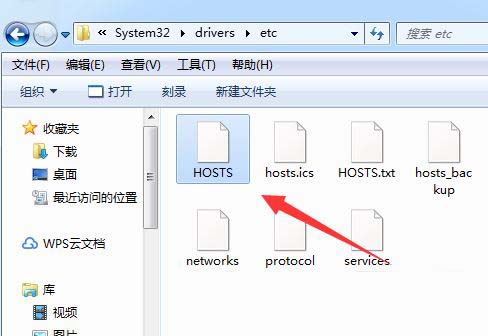
双击使用记事本打开。
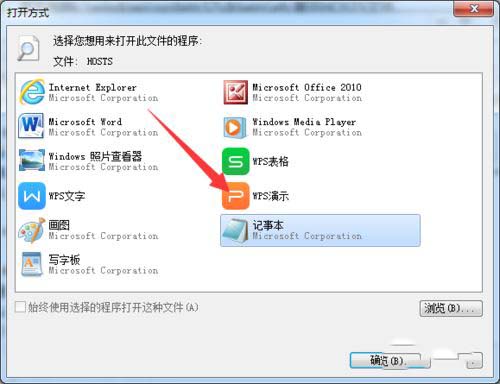
删除记事本里的原内容。
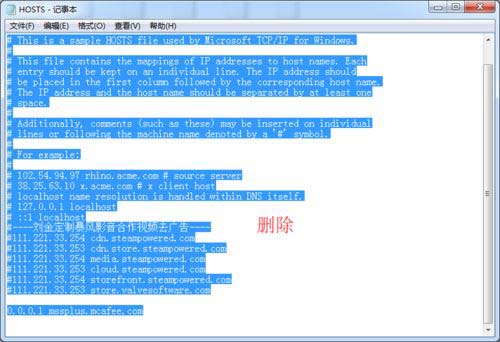
粘贴并保存如下数据:
# Copyright (c) 1993-2009 Microsoft Corp.
#
# This is a sample HOSTS file used by Microsoft TCP/IP for Windows.
#
# This file contains the mappings of IP addresses to host names. Each
# entry should be kept on an individual line. The IP address should
# be placed in the first column followed by the corresponding host name.
# The IP address and the host name should be separated by at least one# space.
#
# Additionally, comments (such as these) may be inserted on individual
# lines or following the machine name denoted by a '#' symbol.
#
# For example:
#
# 102.54.94.97 rhino.acme.com
# source server
# 38.25.63.10 x.acme.com
# x client host
# localhost name resolution is handled within DNS itself.
# 127.0.0.1 localhost
# ::1 localhost
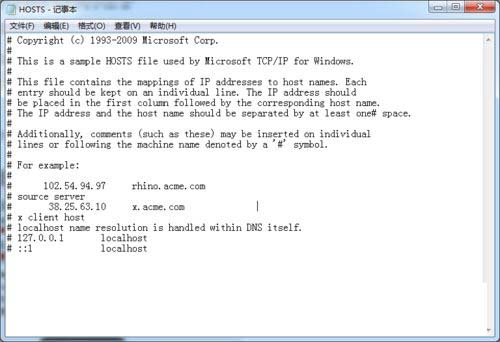
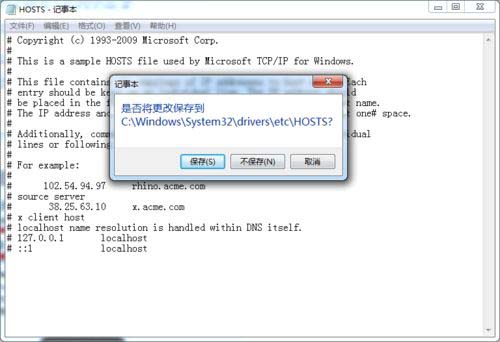
并将其与原来的HOSTS文件互相替换,通过这种方式修复HOSTS文件。
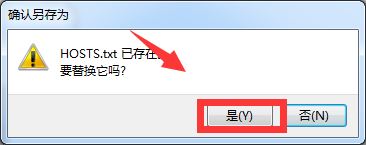
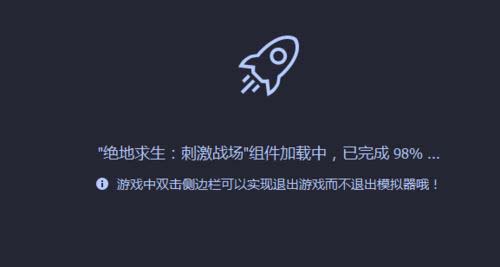
以上就是腾讯手游助手更新刺激战场提示网络出现异常更新失败怎么办的介绍。相信看完之后对大家一定有所帮助。
